再给电脑重装的时候,很多人会选择使用u盘重装系统的方法,这个时候就需要进u盘启动项安装.有网友不了解华硕电脑重装系统按哪个键进启动项,下面就教下大家华硕重装系统按哪个键进启动项.
一、所需工具
1、华硕笔记本电脑或华硕主板台式机
2、U盘启动盘,制作教程参照:http://www.01xitong.com/video1/32524.html。
二、操作步骤
1、如果是华硕笔记本,插入U盘,重启时按Esc,弹出启动菜单,以下图为例,UDisk 5.00表示U盘,DVD表示光盘,P0表示本地硬盘;
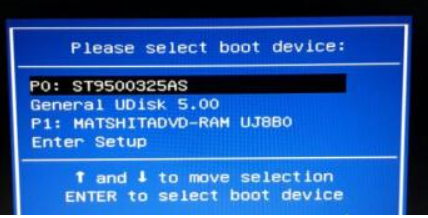
2、如果是华硕台式电脑,插入U盘,重启按F8,弹出启动菜单选择对应选项,回车即可;
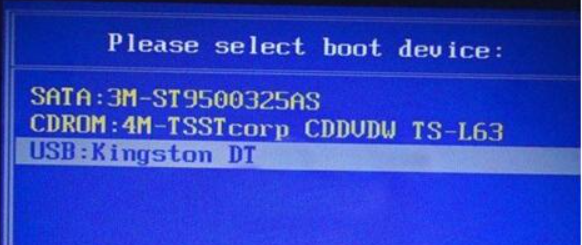
3、总的来说,华硕电脑的启动项基本是这几个,华硕笔记本按“Esc”,台式电脑按“F8”,组装机主板按“F8”。下面小编给大家附上常见的电脑的启动键。
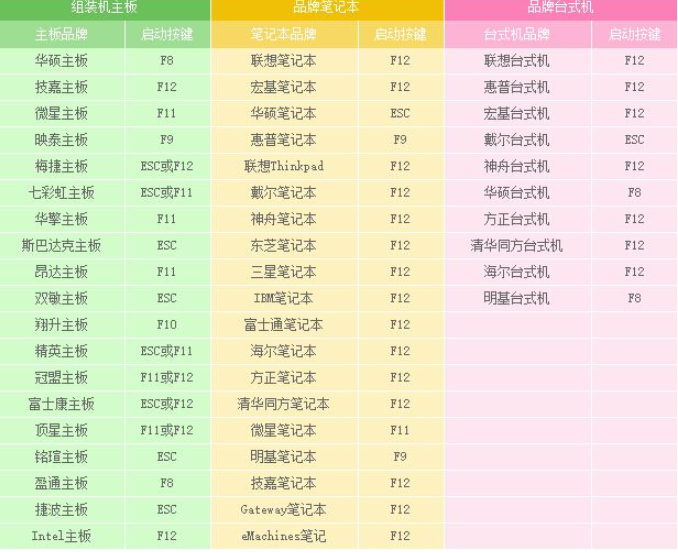
4、进入到u盘启动pe系统后,我们就可以打开pe内的小白装机工具安装系统到c盘即可。

5、耐心等待安装完成重启,拔除u盘即可进入到新系统了。
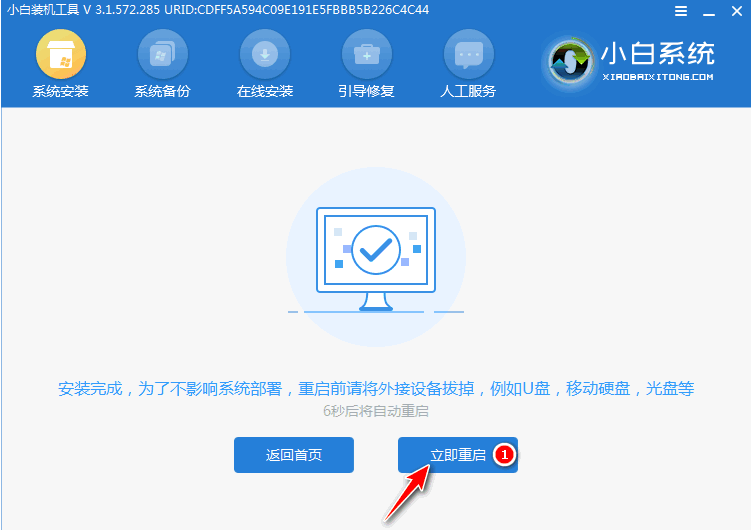
以上就是详解华硕电脑重装系统按哪个键进启动项,希望能帮助到大家。

再给电脑重装的时候,很多人会选择使用u盘重装系统的方法,这个时候就需要进u盘启动项安装.有网友不了解华硕电脑重装系统按哪个键进启动项,下面就教下大家华硕重装系统按哪个键进启动项.
一、所需工具
1、华硕笔记本电脑或华硕主板台式机
2、U盘启动盘,制作教程参照:http://www.01xitong.com/video1/32524.html。
二、操作步骤
1、如果是华硕笔记本,插入U盘,重启时按Esc,弹出启动菜单,以下图为例,UDisk 5.00表示U盘,DVD表示光盘,P0表示本地硬盘;
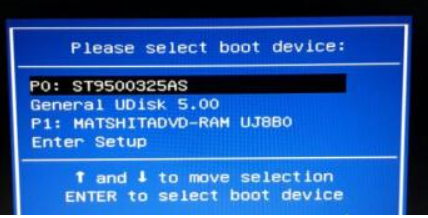
2、如果是华硕台式电脑,插入U盘,重启按F8,弹出启动菜单选择对应选项,回车即可;
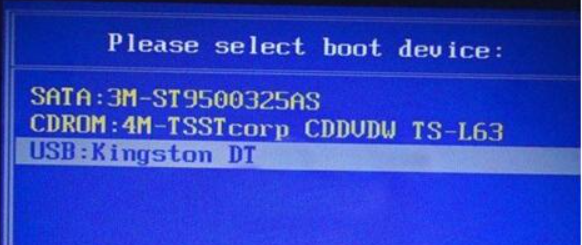
3、总的来说,华硕电脑的启动项基本是这几个,华硕笔记本按“Esc”,台式电脑按“F8”,组装机主板按“F8”。下面小编给大家附上常见的电脑的启动键。
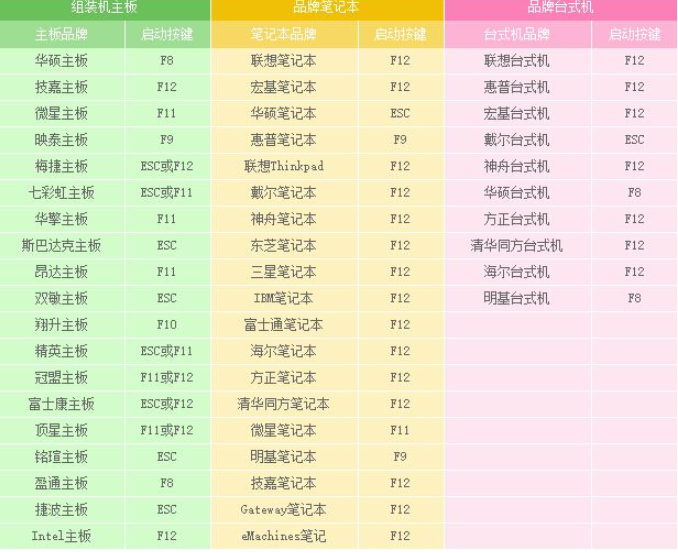
4、进入到u盘启动pe系统后,我们就可以打开pe内的小白装机工具安装系统到c盘即可。

5、耐心等待安装完成重启,拔除u盘即可进入到新系统了。
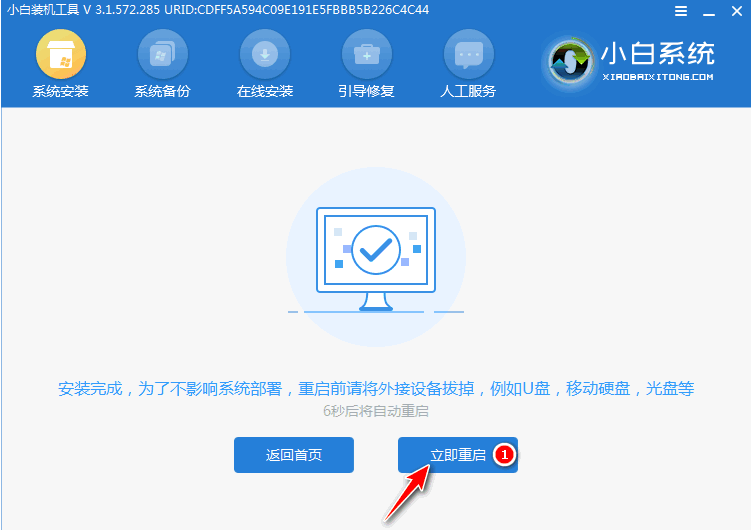
以上就是详解华硕电脑重装系统按哪个键进启动项,希望能帮助到大家。




